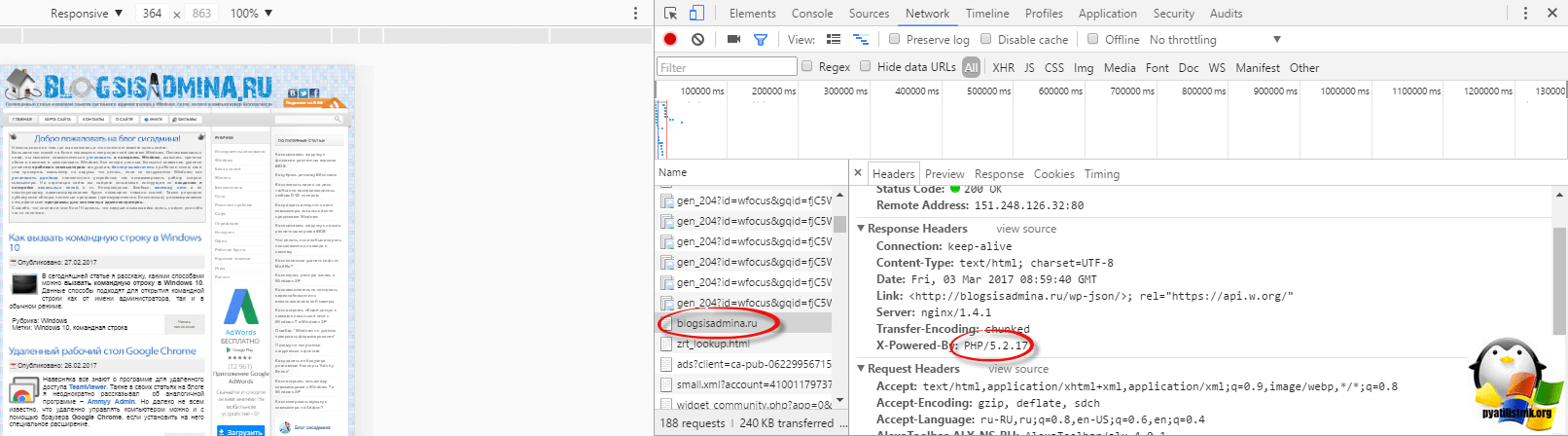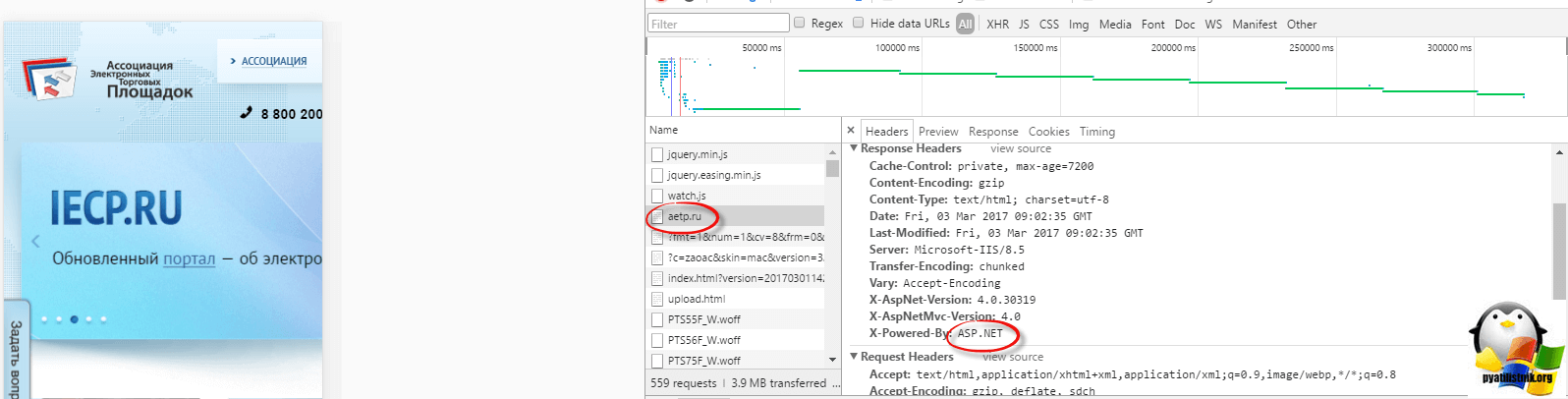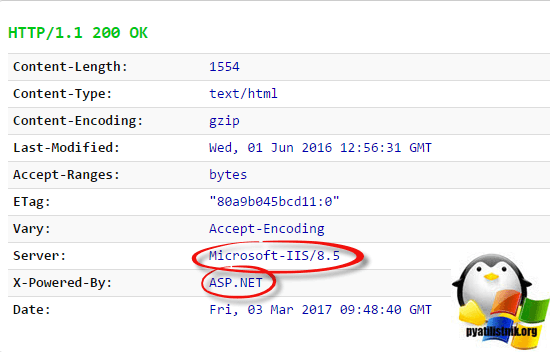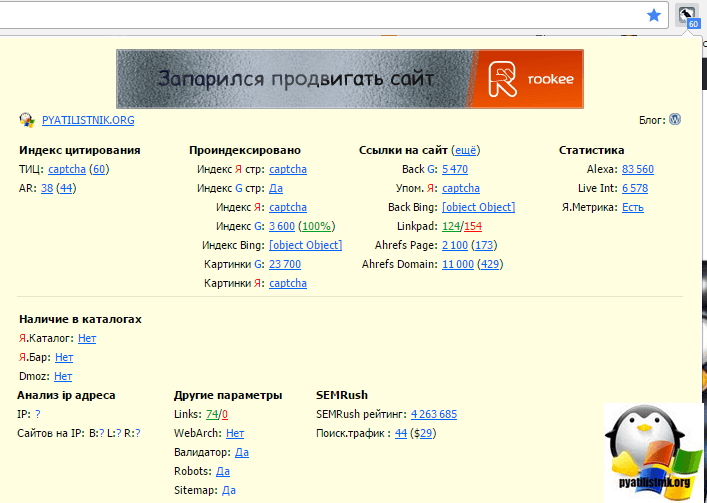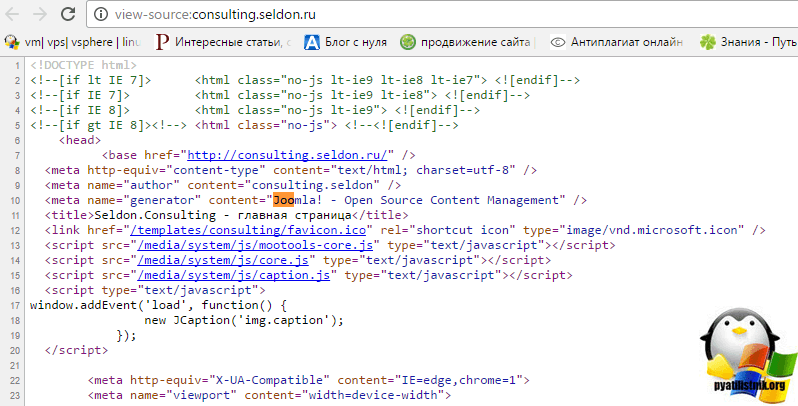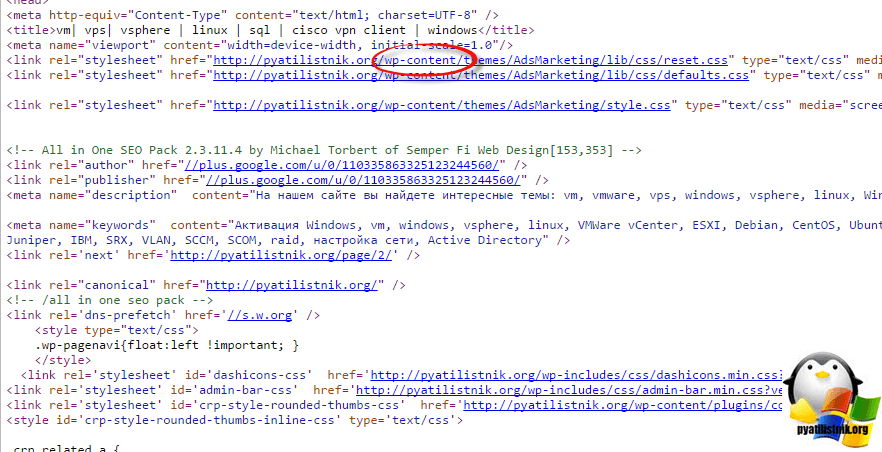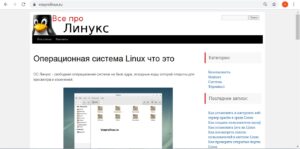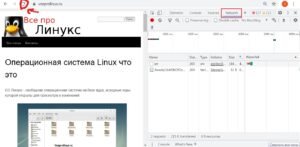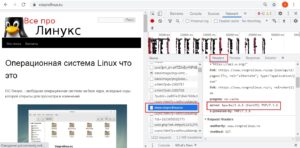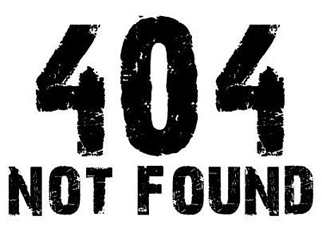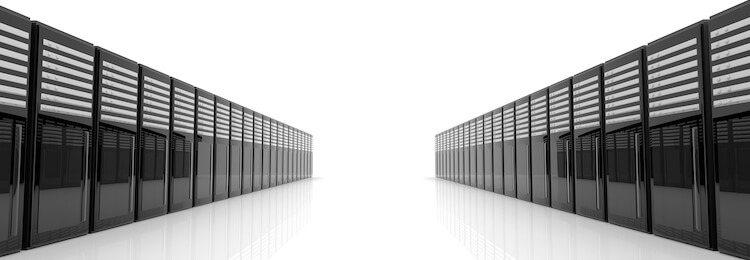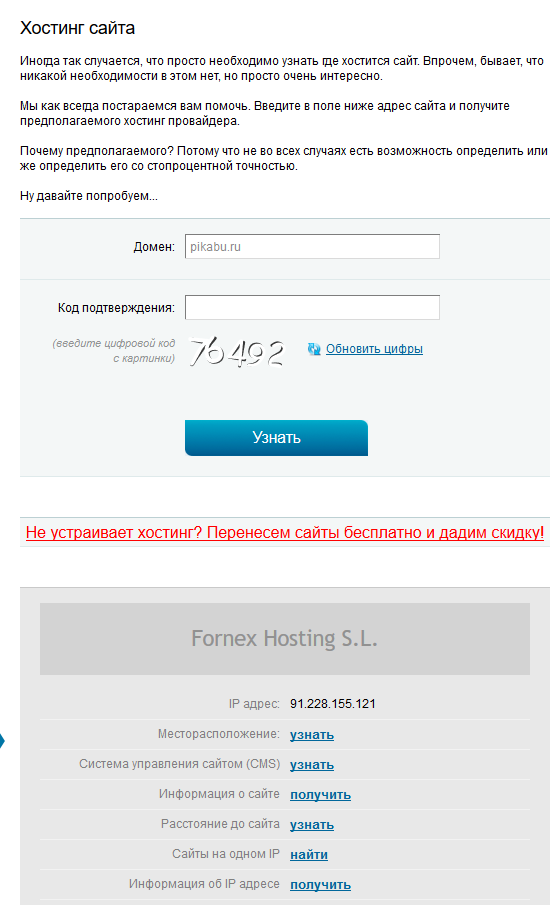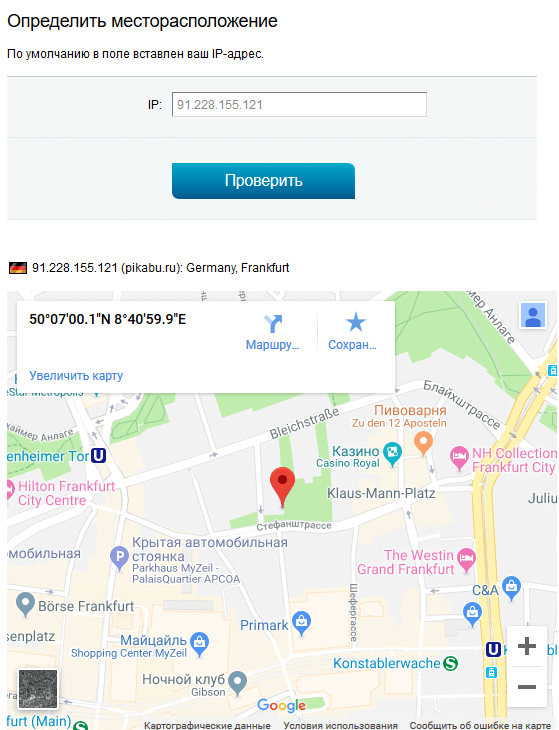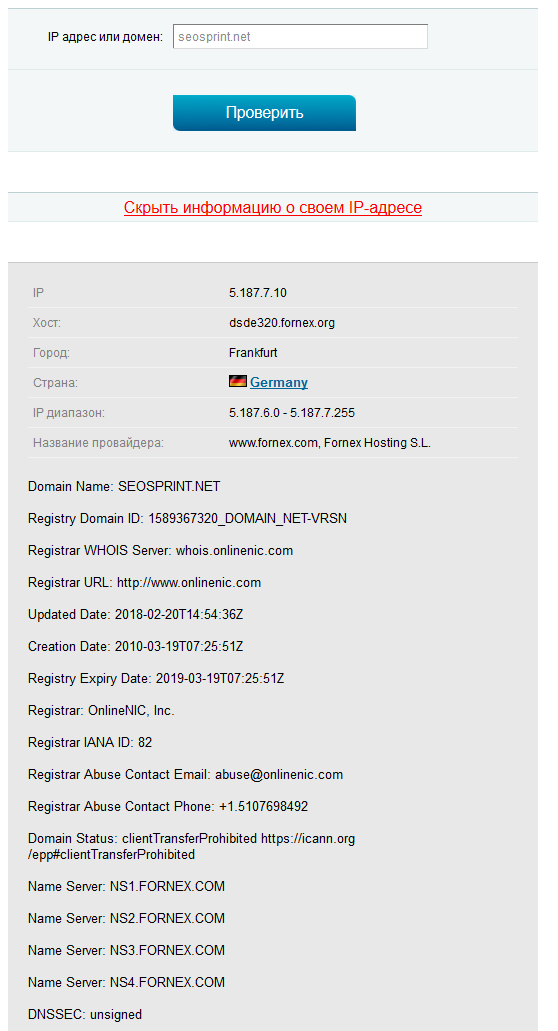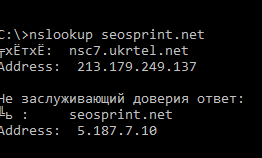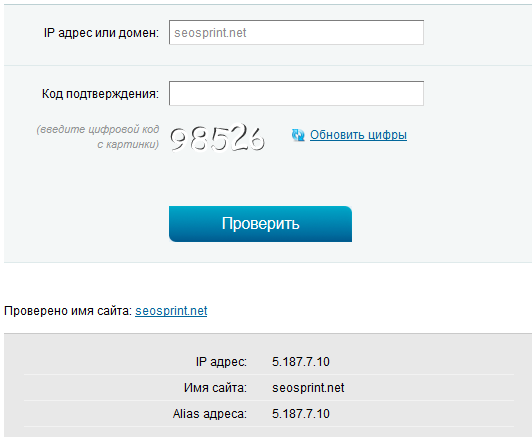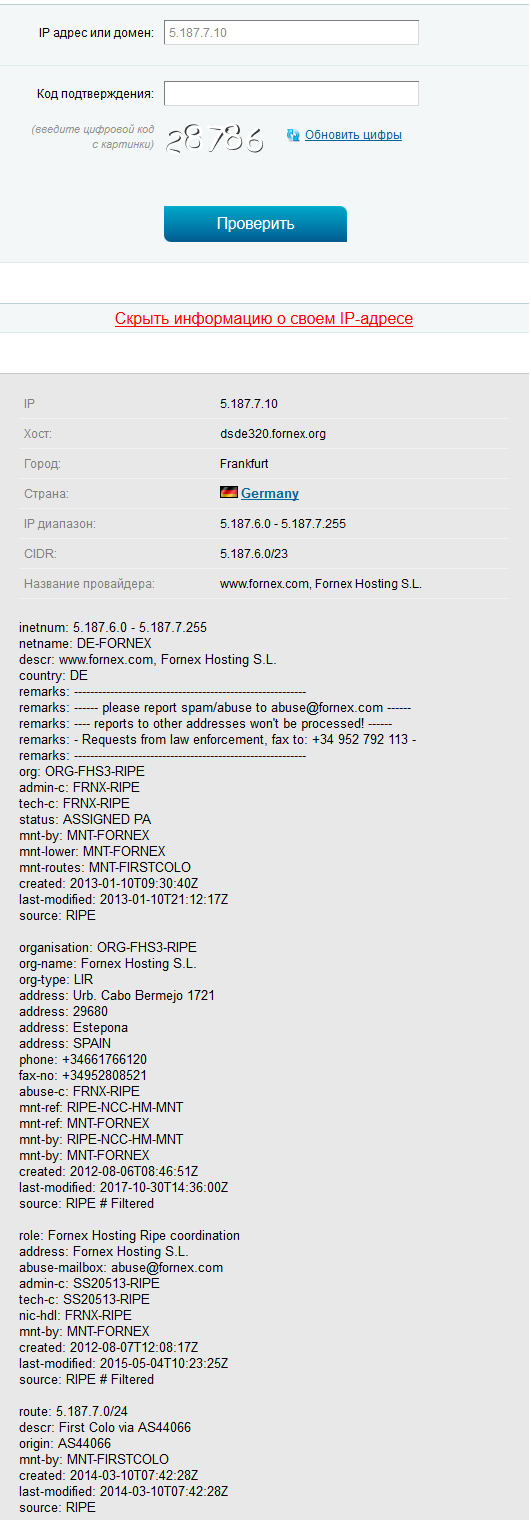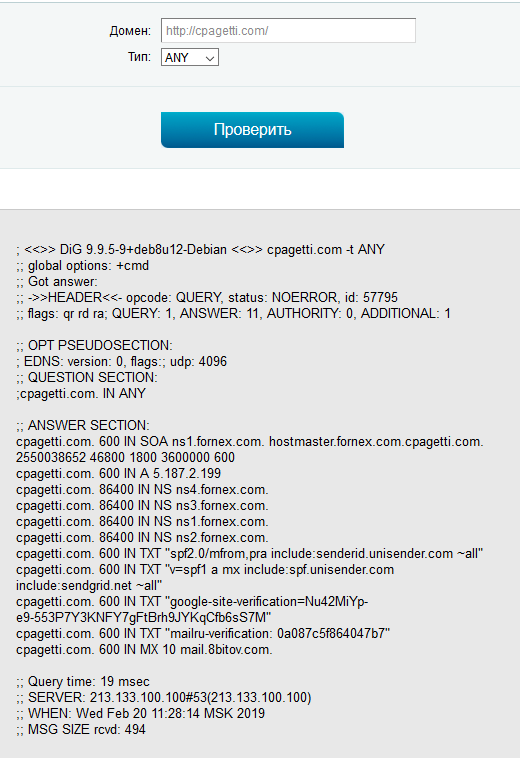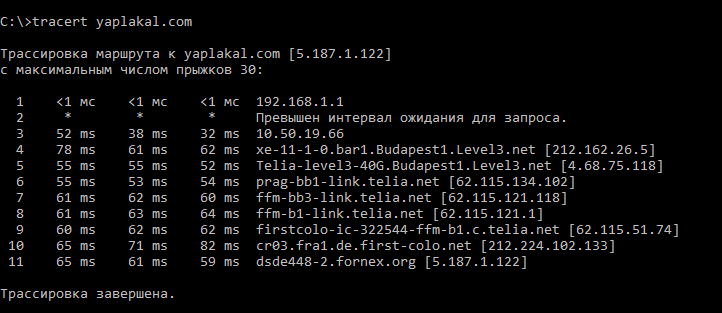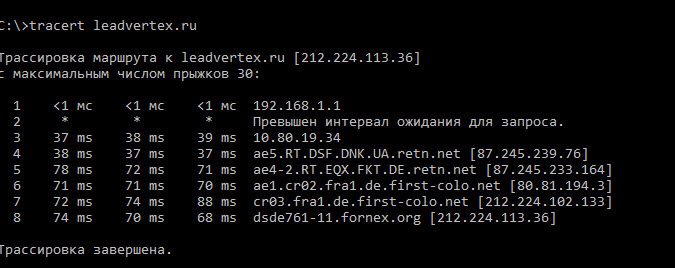как узнать на каком веб сервере работает сайт
Как узнать на каком веб сервере работает сайт
Добрый день, уважаемые читатели, иногда бывают такие ситуации, что вам понравился сайт, он очень быстро открывается и вы хотели бы понять на каком веб сервере он организован. Для реализации данной задачи, вам не потребуется ничего кроме браузера, я использую для этих целей Google Crome, но вы можете использовать любой, удобный для вас. Особенно данная информация подойдет для начинающих веб мастеров.
Режим разработчика
Для выполнения нашей задачи мы будем пользоваться режимом разработки, который присутствует в каждом браузере. Например в Google Chrome он вызывается нажатием на клавишу F12. Я его недавно использовал, когда делал переход с php 5 на php 7. Выбираете любой сайт и нажимаете F12. Выбираем пункт Network > Headers. Затем находим нужную страницу. Щелкнув по ней у вас откроется дополнительное окно в котором есть поле X-Powered By. В данном случае сайт работает на PHP 5.2.17.
Вот вам пример IIS сервера, он называется ASP.NET.
Еще мне нравится использовать сервис http://checkmy.ru/ он так же позволяет вбив в адресную строку, получить информацию о веб сервисе. Как видите, тут да же показывается версия IIS.
Как определить CMS сайта
Если он не показывает движок, то сайт разработан на самописной CMS. Вот вам пример Joomla.
Так же можно определить движок и через код, для этого откройте любой сайт и нажмите сочетание клавиш CTRL+U, у вас откроется текстовая страница, с кодом данного сайта. Элементарным поиском можно проверить наличие слов, например Joomla.
Если говорить про WordPress, то там вы сможете так же найти его упоминание, хотя большинство вебмастеров убирают упоминания о версии и движке, но если вы хоть немного знакомы со структурой WordPress, то с легкостью сможете его определить. Поищите такую конструкцию в ссылках wp-content/ это сто процентов каталог WordPress.
Если вы знаете еще какие либо способы пишите в комментариях.
7 способов определить хостера сайта
Периодически перед многими из вебмастеров возникает задача определить хостера, у которого живет тот или иной сайт. Мотивация для этого бывает самая разная, как простое любопытство, так и желание поселиться по соседству на хорошем и стабильном хостинге или наоборот не вляпаться в такое соседство. В этом посте я приведу несколько известных мне методов с их достоинствами и недостатками. Вполне возможно, что он неполон, поэтому дополнения всячески приветствуются.
Так же «на берегу» оговорюсь: все упомянутые ниже сайты и хостеры упомянуты исключительно как наглядные примеры, и ни в коем случае не в качестве рекламы или, упаси господи, антирекламы. Выбор оных был сделан так же практически случайно — где какие методы у меня в свое время срабатывали, то и привожу.
Способы я перечисляю в порядке убывания точности и, к сожалению, в порядке возрастания вероятности срабатывания.
1. NS-сервера
Плюсы
Минусы
2. Ошибка 403/404
Не могу сказать, что большинство, но немало серьезных хостеров страницы ошибок веб-сервера по умолчанию делают с информацией о себе, а многие их клиенты забывают/ленятся их переопределить. Поэтому в первую очередь стоит попытаться вызвать такую ошибку и посмотреть, что получится. Бывает так, что CMS на сайте при помощи mod_rewrite перехватывает запросы к несуществующим файлам и отдает в ответ свою 404-ю ошибку. Это можно попробовать обойти, вызвав ошибку 403 путем обращения к какталогу без индексного файла. Им может быть папка с картинками/шаблонами, папка для загруженных файлов, кэша движка, системная папка типа includes и т. п. Небольшой хинт — иногда на странице ошибки есть email вебмастера и часто из него можно узнать домен сайта хостера.
Пример
Сайт: sloger.net
Cтраница с 404 ошибкой.
Результат: Хостер Hostgator
Плюсы
Минусы
3. Виртуалхост по умолчанию.
Здесь ситуация во многом аналогична предыдущей — крупные хостеры как правило на виртуалхост по умолчанию ставят свои заглушки, мелкие часто этим пренебрегают и виртуалхостом по умолчанию как правило становится либо первый сайт первого их клиента, либо стандартная заглушка от панели управления (особенно часто это наблюдается в случае с cpanel). Кстати, при первом раскладе есть приятный частный случай, состоящий в том, что иногда первым сайтом первого клиента становится сайт самого хостера и поэтому прием все же дает желаемый результат.
Самый надежный способ попасть на виртуалхост по умолчанию — это обратиться к веб-серверу по IP.
Пример
Плюсы
Минусы
4. Reverse DNS Lookup
Не вдаваясь в подробности скажу, что для любого IP адреса можно с помощью PTR записи в DNS-зоне можно задать «домен по умолчанию“ (не совсем точный термин, но не в этом суть). При этом подавляющее большинство хостеров присваивают своим серверам домены по умолчанию, содержащие в себе имя домена хостера, т. е. что-то вроде server-name.hoster-name.com.
Самый простой вариант узнать это доменное имя по умолчанию — при помощи всем родного ping’a (альтернативно — команды host, dig и nslookup под Linux’ом, аналоги под виндой должны быть, но я про них ничего не знаю).
Пример
PING cisnet.ru (78.108.81.180) 56 (84) bytes of data.
64 bytes from timur.majordomo.ru (78.108.81.180): icmp_seq=1 ttl=55 time=102 ms
Результат: Хостер — majordomo.ru
Плюсы
Минусы
5. Traceroute
Этот способ тесно связан с предыдущим, поскольку тоже подразумевает использование Reverse DNS Lookup, только на этот раз мы будем смотреть домены и для узлов на пути к интересующему нас узлу. Смысл в этом прост — по доменам последних узлов в трейсе мы с большой вероятностью угадаем хостера или датацентр, в котором размещен интересующий нас сайт. Очевидно, что этот способ поможет нам в случае если испытуемый сидит на VPS или выделенном сервере.
Пример
traceroute to phpbbguru.net (88.198.45.197), 30 hops max, 60 byte packets
/* Пропущен неинтересный нам кусок */
6 87.226.228.149 (87.226.228.149) 126.004 ms 103.010 ms 103.147 ms
7 xe-2–2–0.frkt-ar2.intl.ip.rostelecom.ru (87.226.133.150) 115.394 ms 115.575 ms xe-1–0–0.frkt-ar2.intl.ip.rostelecom.ru (87.226.133.110) 137.887 ms
8 decix-gw.hetzner.de (80.81.192.164) 120.920 ms 137.137 ms 137.343 ms
9 hos-bb1.juniper1.rz6.hetzner.de (213.239.240.238) 115.458 ms hos-bb1.juniper2.rz6.hetzner.de (213.239.240.239) 118.008 ms 118.280 ms
10 hos-tr4.ex3k41.rz6.hetzner.de (213.239.252.180) 118.562 ms hos-tr2.ex3k41.rz6.hetzner.de (213.239.229.180) 137.399 ms hos-tr3.ex3k41.rz6.hetzner.de (213.239.252.52) 115.269 ms
11 static.88–198–45–197.clients.your-server.de (88.198.45.197) 136.016 ms 137.170 ms 132.209 ms
Плюсы
Минусы
6. Whois
Вот и добрались до Whois’a, великого и ужасного. В базе данных Whois хранятся не только данные о доменах, но и данные о владельцах диапазонов и отдельных IP-адресов. Соответственно, на основе информации мы можем попытаться установить компанию-владельца хостинга или датацентра.
Пример
whois 83.222.4.124% This is the RIPE Database query service.
% The objects are in RPSL format.
%
% The RIPE Database is subject to Terms and Conditions.
% See www.ripe.net/db/support/db-terms-conditions.pdf
% Note: This output has been filtered.
% To receive output for a database update, use the «-B» flag.
% Information related to ‘83.222.4.0 — 83.222.5.255’
inetnum: 83.222.4.0 — 83.222.5.255
netname: MASTERHOST-COLOCATION
descr: Masterhost is a hosting and technical support organization.
country: RU
admin-c: MHST-RIPE
tech-c: MHST-RIPE
status: ASSIGNED PA
mnt-by: MASTERHOST-MNT
source: RIPE # Filtered
% Information related to ‘83.222.0.0/19AS25532’
Вывод: сайт живет на собственном сервере, размещенном у Мастерхоста.
Плюсы
Минусы
7. Сигнатура SMTP сервера
небольшой хак — телнет на 25 порт, в большинстве случаев на нём висит почтовый сервис который сразу выдаст хостнейм сервера.
На примере ваших сайтов:
# telnet cisnet.ru 25
Trying 78.108.81.180…
Connected to cisnet.ru.
Escape character is ‘^]’.
220 timur.majordomo.ru ESMTP Exim 4.69 Sat, 17 Apr 2010 22:20:47 +0400
# telnet phpbbguru.net 25
Trying 88.198.45.197…
Connected to phpbbguru.net.
Escape character is ‘^]’.
220 sds.fastvps.ru ESMTP Exim 4.69 Sat, 17 Apr 2010 22:23:25 +0400
Вместо telnet можно использовать netcat:
$ netcat cisnet.ru 25
220 timur.majordomo.ru ESMTP Exim 4.69 Sun, 18 Apr 2010 12:21:21 +0400
^C
Дополнительные сервисы, предложенные хабраобщественностью
Мораль
Практически в любом случае свое любопытство мы сумеем удовлетворить, вопрос лишь в том, насколько точно. А мораль для хостеров — не ленитесь обеспечить себе дополнительный канал притока клиентов, но в то же время не перегните палку, чтобы не распугать клиентов нынешних.
UDP. Перенес в Хостинг.
UPD2. Добавил еще два сервиса, предложенных в комментах.
UPD3, 30 мая. Неожиданно обнаружил этот топик в черновиках. Вернул на место.
PS. Если вы знаете еще способы — пишите, а я добавлю в список.
Как узнать какой сервер на хостинге Apache или Nginx
Существует несколько простых способов выяснить, какой веб-сервер установлен на вашем хостинге. В их основе лежит просмотр заголовков HTTP-запроса посредством различных сервисов или вручную. Чаще всего поиски данной информации заканчиваются тем, что пользователь сталкивается с такими вариантами ответа: Nginx или Apache – одни из самых популярных и хорошо зарекомендовавших себя проектов, предоставляющих в совокупности до 50% веб-трафика, который гонится на сайт.
Следовательно, в этом материале мы разберем упомянутые веб-сервера. Данное руководство будет полезно всем пользователям, которые сталкиваются с этим вопросом впервые.
Важно! Радикальных различий между Nginx и Apache не существует, но все-таки приходится говорить об отличительной обработке соединений.
Вернемся к тому, как узнать тип веб-сервера на хостинге, и какие сервисы станут наилучшими помощниками для этих целей.
Определяем руками, просмотр HTTP заголовков
В этом варианте будем использовать сам браузер и инструменты разработчика CTRL+ SHIFT +I.
В качестве браузере, рассмотрим на примере Google Chrome.
Шаг 1. В браузере Google Chrome открываем сайт, у которого требуется узнать веб-сервер.
Шаг 3. Заходим на вкладку network (сеть), затем перезагружаем сайт.
В столбце «Name» находим название сайта, в моем случае это vseprolinux.ru.
Кликаем левой кнопкой мыши.
В появившемся окне справа в headers ищем слово «server».
Это и есть веб-сервер, который используется на сайте.
Bertal
Предлагаем вашему вниманию еще один надежный сервис, посредством которого можно посмотреть HTTP-заголовки веб-файлов различных форматов. Чтобы воспользоваться инструментов, пользователю необходимо перейти по ссылке. Если размер интернет-страницы Несколько интересных фактов о популярных веб-серверах
Заключение
У пользователя может возникнуть срочная необходимость выявить тип веб-сервера на своём хостинге. В этой статье мы рассказали, как получить нужную информацию самостоятельно, без обращения в саппорт. Просто используйте для этих целей один из упомянутых способов.
8 способов узнать, на каком хостинге находится сайт
Каждый, кто работает с интернет-площадками, сталкивается с необходимостью выяснить хостинг ресурса. Для чего узнавать хостинг сайта? Чтобы:
Причины могут быть разными, но решить задачу нужно быстро. Как узнать, на каком хостинге находится сайт? Рассмотрим подробнее.
Содержание
Способ No1. Узнаем хостинг при помощи NS-сервера
Способ срабатывает на виртуальных, шаред хостингах, где много сайтов располагается на одном сервере. Самый простой метод, не требует задействования сторонних ресурсов, а владельцы сайтов часто используют NS-сервера хостера. У большинства хостингов имеется функция whois: достаточно ввести адрес страницы, нажать whois, и данные о владельце высветятся автоматически.
Обратите внимание! Поскольку многие из владельцев сайтов, кто выбирает облачный хостинг и VPS, хорошо знакомы с интернет-технологиями, используют DNS-сервера или поддомены, метод может не сработать. Также по команде часто выдается слишком много информации, потому вычленить нужное трудно.
Способ No2. Как узнать хостинг по IP адресу
Важно верно определить ip сервиса. Выполните простые действия:
Скопируйте в поле адрес интересующего сайта.
Определить айпи-адрес можно командой Windows и комбинацией Win+R. После нажатия высветится строка, в которой нужно набрать команду cmd.exe, нажать клавишу Enter. В высветившейся командной панели наберите ping «название сайта» (кавычки сохраняются). Когда компьютер обработает запрос, выдаст IP сайта.
Полученные цифры введите в командную строку одного из сервисов, описанных ниже, либо в адресную строку после надписи: «http://whois.domaintools.com/». Например, вы узнали, что IP-адрес страницы: 80.249.164.74. Введите в адресную строку http://whois.domaintools.com/80.249.164.74.
Способ No3. Проверяем сайт через специальные сервисы
Метод работает, если для сайта используется собственный виртуальный сервер. Узнать, какой хостинг использует сайт по домену или ай пи, просто: введите данные в один из сервисов, указанных ниже.
Любой сервис выдаст полную информацию о ресурсе списком. Вас интересует пункт, написанный в строчке nserver, после сочетания ns.1.
Обратите внимание! Если вы ищете, кто предоставляет услуги хоста, чтобы подать жалобу, то скопируйте abuse-адрес.
Способ No4. Когда ошибки могут помочь
Под ошибками подразумеваются 404/403. С этого метода стоит начать в первую очередь, потому что он проще остальных, обладает высокой точностью, поскольку в большинстве случаев позволяет определить даже реселлера, если он установил по умолчанию свою страницу ошибки.
Обратите внимание! CMS может перехватить запрос и дать собственную ошибку 404. В этом случае следует попробовать вызвать 403 ошибку, обратившись к каталогу без индексного файла: системной папке или кэшу движка.
Лайф-хак: часто на странице ошибки высвечивается e-mail вебмастера, из которого и можно узнать домен хостера.
Минусов у метода немного. Он может не сработать, если не установлена собственная страница ошибки (это часто бывает у небольших хостеров), или если страница спрятана CMS сайта, который перехватил запрос к несуществующим файлам.
Способ No5. Хостинг и трассировка
Еще одним способом, как узнать, на каком хостинг провайдере размещен сайт, можно назвать трассировку. Для этого:
Нажмите на клавиатуре команду Win+R.
В появившемся окошке наберите команду cmd.exe.
В высветившейся командной строке наберите tracert «название сайта» (кавычки сохраняются).
После анализа пройдет трассировка до ресурса со всеми роутерами. Хост сервера указан в предпоследней или последней строчке.
Способ No6. Узнаем хост сервера при помощи плагинов для браузера
Данный метод имеет смысл, если вы собираетесь постоянно определять местоположение сервера для ресурса, поскольку делать это другими способами неудобно. Расширение упростит задачу до одного клика, хотя будет работать не на всех сайтах.
WIPmania для Firefox.
Who Is Hosting? и BuiltWith для Chrome.
Есть комплексные расширения, которые предоставляют информацию о сайте, но перечисленные выше наиболее просты в обращении.
Обратите внимание! Скачивайте расширение только с официальных страниц и ресурсов: часто мошенники используют их для передачи вирусных программ.
Способ No7. Виртуальный хост
Простота данного метода аналогична ошибкам 403 и 404. Часто хостеры ставят заглушки для виртуалхоста, а вот мелкие ленятся или забывают, потому им становится либо самый первый сайт, либо заглушка с панели управления (этот результат замечен с cpanel).
Проще всего сделать запрос-команду к серверу по ай пи.
Плюс этого метода в результативности: часто он срабатывает там, где отказали другие способы, особенно если хостер крупный. Точность высока, например, выделенный сервер позволяет определить не только владельца, но и реселлера.
Не срабатывает виртуалхост только у мелких хостеров (не всегда) и на серверах, работающих на cPanel, поскольку здесь выдается стандартная заглушка.
Способ No8. Reverse DNS Lookup
Этот способ основан, скорее, на человеческом факторе: для любого айпи сайта можно задать своеобразный домен по умолчанию, используя PTR. Большая часть хостеров дают домены, в которых имеется имя домена хостера.
Самый простой метод вычленить такое имя домена – «пропинговать» сайт, использовав команду ping. Для тех, кто пользуется системой Линукс имеются альтернативные команды: host, dig и nslookup.
Плюс Reverse DNS Lookup в результативности: работает команда безотказно практически везде. Если в результате вы получили домен, который не несет информации о хостере, то велика вероятность, что это VPS или выделенный сервер.
Обратите внимание! Данным методом можно пользоваться с планшета и смартфона, достаточно скачать приложение для запросов Reverse DNS Lookup.
Подводя черту
Если определение хоста для вас разовая задача, то сначала попробуйте самые простые методы: через NS-сервер или домен при помощи сторонних ресурсов. Крупные сайты часто скрывают информацию для собственной безопасности, поэтому будьте готовы потратить на решение вопроса много времени.
Если же вы периодически ищете информацию о хостерах и сайтах, то лучше сразу поставить расширение для браузера, что сэкономит не только время, но и силы.
Как узнать хостинг сайта? Все способы в одной статье
Узнать хостинг чужого сайта хотят многие. Одним хочется знать, кто оказывает хостинг-услуги коллегам или конкурентам. Другие подыскивают надёжного хостинг-провайдера, не доверяя назойливой рекламе и отзывам, а ориентируясь на выбор крупных популярных ресурсов.
От хостера во многом зависят скорость и стабильность работы сайта. Эти характеристики часто оказываются решающими в судьбе ресурса. Ведь гораздо приятнее, когда страница не испытывает ваше терпение, а загружается быстро и без проблем. Высокая скорость отклика – гарантия того, что пользователь не закроет вкладку, не дождавшись, пока она откроется. Если пользователи задерживаются на сайте, поисковики отмечают улучшение его поведенческих факторов.
Следовательно, очень важно выбрать хостинговую компанию, которая может обеспечить минимум сбоев и высокую скорость отклика при любых нагрузках. Проще всего найти такую фирму, определив, где размещены известные сайты с сотней тысяч, а то и миллионом посетителей.
К сожалению, ни один из методов определения хостинг-провайдера не даёт 100%-й гарантии. Но если не срабатывает один способ – всегда можно попробовать другой.
Самый удобный инструмент для определения хостера
Специально для наших пользователей мы создали сервис, позволяющий определить хостера для большинства сайтов. Он размещён на странице https://2ip.ru/guess-hosting/. Достаточно ввести адрес сайта, и сервис выдаст массу полезной информации. Поставим эксперимент для одного из самых популярных сайтов Рунета – picabu.ru:
Сервис на основе протокола whois
Whois – сетевой протокол, используемый для извлечения информации из баз данных регистраторов доменных имён и IP-адресов. В Linux есть утилита whois, которая выдаёт максимально полные данные о регистрации сайта.
Однако в Windows пользователям проще всего работать не с консольными программами, а с сервисами на основе протокола whois. Такие сервисы есть на многих сайтах, в том числе и на нашем: https://2ip.ru/whois/.
Принцип работы прост: необходимо ввести адрес сайта, о котором мы хотим получить информацию.
Сервис выдал название и адрес сайта хостинг-провайдера, город, в котором он находится.
Много полезной информации можно получить, имея IP-адрес сайта. Его определяют с помощью команды ping, которую вводят в командной строке, например: ping seosprint.net
Так мы выяснили ip-адрес сайта seosprint.net: 5.187.7.10.
Другой вариант определения ip-адреса – с помощью команды nslookup:
Для тех, кто вышел в сеть со смартфона или просто привык к удобным сервисам нашего сайта, есть третий вариант – https://2ip.ru/lookup/. Вводим имя сайта и получаем его IP-адрес:
Если ввести этот адрес на странице сервиса whois, то получим полное название хостинг-провайдера и информацию о стране принадлежности:
Информация об NS-серверах
Если нужна информация об NS-серверах, узнать её поможет сервис https://2ip.ru/dig/. Получим данные о сайте cpagetti.com:
По адресам NS-серверов легко определить, что принадлежат они компании Fornex.
Трассировка
Используя команду трассировки, можно проследить весь путь прохождения пакета от компьютера пользователя до исследуемого сайта.
В Windows команду tracert вводят в командной строке вместе с адресом сайта: tracert yaplakal.com
Конечная точка – узел fornex.
Этот метод достаточно нагляден и точен, но применим только на персональных компьютерах.
Для смартфонов и планшетов, работающих под системой Android, есть специальное приложение, которое можно скачать по адресу: https://play.google.com/store/apps/details?id=com.scan.traceroute.
Дополнение Flagfox для Mozilla Firefox
Flagfox – очень удобное дополнение с дружелюбным интерфейсом. В браузере Mozilla Firefox следует открыть страницу https://addons.mozilla.org/ru/firefox/addon/flagfox/ и установить дополнение. Оно начинает работать сразу, браузер перезапускать не нужно.
В правом верхнем углу адресной строки браузера отображается флаг той страны, где находится сервер сайта, открытого во вкладке:
Если нажать на флажок, на экране появится информация о месте нахождения сервера:
Такая информация хороша для технических специалистов: мы получили данные о физическом расположении сервера. Однако в качестве хостинг-провайдера указана совсем не та компания, которая заключает договоры с владельцами сайтов, в чём легко убедиться, если запустить трассировку:
Здесь видно, что хостинговая компания – Fornex. Поэтому данные, полученные при помощи Flagfox, обязательно нужно перепроверять.
Ошибки 403 и 404
Некоторые хостеры на страницах ошибок указывают свои данные. Если веб-мастер, работавший над сайтом, не изменил эти страницы, то при ошибке пользователь увидит информацию о хостинг-провайдере.
Метод срабатывает нечасто. Информация обычно содержится на страницах с ошибкой 403, на страницах с ошибкой 404 данные о хостере бывают крайне редко. От пользователя требуется выдержка: большинство обращений к несуществующим страницам классифицируется как ошибка 404.
Для появления экрана ошибки 403 нужно попробовать зайти в каталог, не указав в адресной строке индексный файл. Искусственно создать такую ситуацию порой бывает сложно. Поэтому способ подходит в основном для заядлых экспериментаторов.